Dropbox: Πώς να αποκτήσετε περισσότερο ελεύθερο χώρο αποθήκευσης

Ξεμείνετε από χώρο στο Dropbox; Δείτε αυτές τις συμβουλές που θα σας προσφέρουν περισσότερο ελεύθερο χώρο αποθήκευσης.
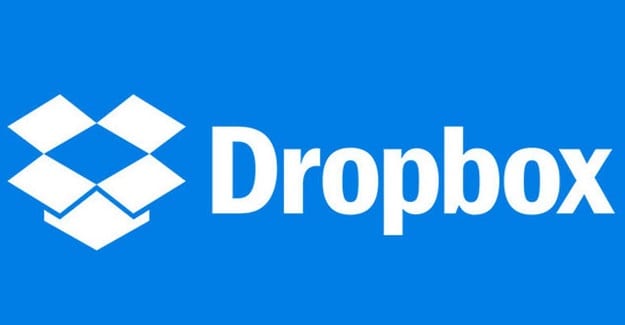
Οι υπηρεσίες κοινής χρήσης και φιλοξενίας αρχείων στο cloud έχουν γίνει πολύ δημοφιλείς στον σημερινό κόσμο όπου κυριαρχεί η εργασία από το σπίτι. Οι άνθρωποι συχνά χρειάζεται να συνεργάζονται με τους συνομηλίκους τους σε κοινά αρχεία. Η καλύτερη προσέγγιση είναι να τα αποθηκεύσετε σε μια κοινόχρηστη τοποθεσία, ώστε όλοι να έχουν πρόσβαση σε αυτά. Το Dropbox ικανοποιεί αυτήν την ανάγκη επιτρέποντας στους χρήστες να ανεβάζουν τα αρχεία τους στο cloud και στη συνέχεια να τα μοιράζονται με τους συναδέλφους, τους πελάτες και τους συνεργάτες τους.
Η μη κοινή χρήση των αρχείων και των φακέλων σας στο Dropbox μπορεί να διαταράξει τη ροή σας και να σκοτώσει την παραγωγικότητά σας. Βασικά, δεν μπορείτε να χρησιμοποιήσετε μία από τις κύριες λειτουργίες της πλατφόρμας. Χωρίς περαιτέρω καθυστέρηση, ας διερευνήσουμε πώς μπορείτε να αντιμετωπίσετε αυτό το ζήτημα.
Ελέγξτε εάν υπάρχει ένα αρχείο ή υποφάκελος σε αυτόν τον φάκελο που είναι ήδη κοινόχρηστο. Εάν υπάρχει ένα εικονίδιο δύο ατόμων δίπλα του, αυτό σημαίνει ότι ο φάκελος είναι ήδη κοινόχρηστος. Προσπαθήστε να καταργήσετε την κοινή χρήση του υποφακέλου και, στη συνέχεια, να κάνετε απευθείας κοινή χρήση του γονικού φακέλου.

Εάν λάβετε ένα σφάλμα "Αίτημα πρόσβασης", αυτό μπορεί να σημαίνει ότι ο κάτοχος του αρχείου ή του φακέλου ξέχασε να στείλει την πρόσκληση στον λογαριασμό σας στο Dropbox. Ως αποτέλεσμα, δεν μπορείτε να αποκτήσετε πρόσβαση στο κοινόχρηστο περιεχόμενο. Για να παρακάμψετε αυτό το πρόβλημα, κάντε κλικ στην επιλογή Αίτημα πρόσβασης και ζητήστε από τον αποστολέα να εγκρίνει το αίτημα πρόσβασής σας. Ή ζητήστε τους απευθείας να ανεβάσουν αυτό το αρχείο και να το μοιραστούν μαζί σας.
Εάν προσπαθείτε να μοιραστείτε μεγάλο αριθμό αρχείων με μία κίνηση, το Dropbox ενδέχεται να εμφανίσει το ακόλουθο μήνυμα λάθους: "Υπάρχουν πάρα πολλά αρχεία". Απλούστατο. Για να αντιμετωπίσετε αυτό το ζήτημα, πρέπει να μετονομάσετε το φάκελο που περιέχει πάρα πολλά αρχεία.
Κάντε κλικ στην επιλογή Όλα τα αρχεία , επιλέξτε και μετονομάστε το προβληματικό αρχείο.
Στη συνέχεια, επιλέξτε την επιλογή Κοινόχρηστο από το μενού και κάντε κλικ στο « Θα ήθελα να δημιουργήσω και να μοιραστώ έναν νέο φάκελο ».
Ονομάστε το φάκελό σας και προσθέστε τα email των χρηστών με τους οποίους θέλετε να μοιραστείτε το φάκελο. Πατήστε το κουμπί Κοινή χρήση .
Τώρα, απλώς μετακινήστε τα αρχεία σας από τον παλιό φάκελο στον νέο. Περιμένετε έως ότου το Dropbox συγχρονίσει τα νέα αρχεία.
Εάν δεν μπορείτε να στείλετε νέες προσκλήσεις σε κοινόχρηστο φάκελο Dropbox, ίσως έχετε φτάσει το όριο πρόσκλησης. Όταν συμβαίνει αυτό, συνήθως λαμβάνετε αυτό το μήνυμα λάθους: " Στείλατε πάρα πολλές προσκλήσεις ." Το Dropbox θέτει αυτόν τον περιορισμό για την αποτροπή κατάχρησης και ανεπιθύμητης αλληλογραφίας. Περιμένετε 24 ώρες και ελέγξτε εάν μπορείτε να στείλετε προσκλήσεις για νέους κοινόχρηστους φακέλους.
Ο μέσος χρήστης του Dropbox μπορεί να στέλνει περίπου 30 προσκλήσεις σε κοινόχρηστους φακέλους κάθε μέρα. Αλλά αυτός ο αριθμός μπορεί να διαφέρει πολύ. Το ημερήσιο όριο κοινής χρήσης είναι ένας συνδυασμός πολλών μεταβλητών: ο αριθμός των κοινόχρηστων συνδέσμων και των κοινόχρηστων φακέλων, στατιστικά στοιχεία για το πόσο συχνά μοιράζεστε φακέλους, πόσο καιρό έχετε τον λογαριασμό κ.λπ.
Επιπλέον, ίσως μια ενημέρωση είναι σε εξέλιξη. Ίσως το Dropbox συγχρονίζει τις τελευταίες αλλαγές που έγιναν από άλλο χρήστη. Όταν συμβεί αυτό, το Dropbox κλειδώνει αυτό το αρχείο για να σας εμποδίσει να παρακάμψετε τις τελευταίες αλλαγές. Περιμένετε πέντε λεπτά και θα μπορείτε να κάνετε κοινή χρήση του φακέλου.
Εάν δεν μπορείτε να μοιραστείτε έναν φάκελο με έναν εξωτερικό χρήστη, ίσως χρησιμοποιεί έναν επιχειρηματικό λογαριασμό Dropbox και ο διαχειριστής του απέκλεισε τις προσκλήσεις από την ομάδα. Από την άλλη πλευρά, εάν δεν μπορείτε να στείλετε προσκλήσεις σε χρήστες που δεν ανήκουν στην ομάδα σας, επικοινωνήστε με τον διαχειριστή σας και ζητήστε του να ελέγξει και να αλλάξει τις ρυθμίσεις κοινής χρήσης.
Εάν δεν μπορείτε να κάνετε κοινή χρήση ενός φακέλου ή να εγγραφείτε σε έναν κοινόχρηστο φάκελο, ενδέχεται να εξαντληθεί ο αποθηκευτικός χώρος . Όταν συμβαίνει αυτό, συνήθως λαμβάνετε μια ειδοποίηση μέσω email . Εάν οι συνεργάτες σας δεν μπορούν να αποδεχτούν την πρόσκληση στον κοινόχρηστο φάκελο, ενδέχεται να εξαντληθεί ο αποθηκευτικός χώρος.
Ελέγξτε εάν ο κοινόχρηστος φάκελος είναι όντως μεγαλύτερος από το τρέχον όριο διαστήματος. Βεβαιωθείτε ότι έχετε αρκετό ελεύθερο χώρο για να αποδεχτείτε την πρόσκληση σε κοινόχρηστο φάκελο. Διαγράψτε τα περιττά αρχεία και δοκιμάστε ξανά. Ή κερδίστε περισσότερο χώρο αποθήκευσης προσκαλώντας περισσότερα άτομα στο Dropbox.
Εάν θέλετε να μοιραστείτε ένα μεγάλο αρχείο, ίσως το Dropbox Transfer είναι μια καλύτερη λύση .
Εάν δεν μπορείτε να μοιραστείτε έναν φάκελο στο Dropbox ή να εγγραφείτε σε έναν κοινόχρηστο φάκελο, βεβαιωθείτε ότι δεν έχετε αρκετό αποθηκευτικό χώρο για να φιλοξενήσετε το αρχείο. Στη συνέχεια, ελέγξτε τα δικαιώματα κοινής χρήσης και βεβαιωθείτε ότι ο φάκελος που προσπαθείτε να μοιραστείτε δεν περιέχει αρχείο ή φάκελο που είναι ήδη κοινόχρηστο. Καταφέρατε να διορθώσετε αυτό το πρόβλημα; Ποιο ήταν το στοιχείο αποκλεισμού στην περίπτωσή σας; Ενημερώστε μας στα σχόλια παρακάτω.
Ξεμείνετε από χώρο στο Dropbox; Δείτε αυτές τις συμβουλές που θα σας προσφέρουν περισσότερο ελεύθερο χώρο αποθήκευσης.
Εάν το σήμα Dropbox λείπει στο Office 365, αποσυνδέστε τον λογαριασμό σας από τον υπολογιστή σας και, στη συνέχεια, συνδέστε τον ξανά.
Κουραστήκατε να λαμβάνετε αυτά τα email με χαμηλό αποθηκευτικό χώρο στο Dropbox; Δείτε πώς μπορείτε να τα απενεργοποιήσετε.
Για να διορθώσετε προβλήματα προεπισκόπησης του Dropbox, βεβαιωθείτε ότι η πλατφόρμα υποστηρίζει τον τύπο αρχείου και ότι το αρχείο που προσπαθείτε να κάνετε προεπισκόπηση δεν προστατεύεται με κωδικό πρόσβασης.
Εάν το Dropox.com δεν φορτώνει, ενημερώστε το πρόγραμμα περιήγησής σας, εκκαθαρίστε την προσωρινή μνήμη, απενεργοποιήστε όλες τις επεκτάσεις και ξεκινήστε μια νέα καρτέλα Ανώνυμης περιήγησης.
Εάν το Dropbox δεν μπορεί να βρει και να ανεβάσει νέες φωτογραφίες από το iPhone σας, βεβαιωθείτε ότι χρησιμοποιείτε τις πιο πρόσφατες εκδόσεις της εφαρμογής iOS και Dropbox.
Δώστε στον λογαριασμό σας στο Dropbox ένα επιπλέον επίπεδο ασφάλειας. Δείτε πώς μπορείτε να ενεργοποιήσετε το Κλείδωμα με κωδικό πρόσβασης.
Πείτε στο Dropbox πώς νιώθετε. Δείτε πώς μπορείτε να στείλετε σχόλια στην υπηρεσία που μπορεί να βελτιωθεί και μάθετε πώς νιώθουν οι πελάτες τους.
Μετακομίσατε; Σε αυτήν την περίπτωση, δείτε πώς να χρησιμοποιήσετε μια άλλη ζώνη ώρας στο Dropbox.
Προσαρμόστε την εργασιακή σας εμπειρία κάνοντας το Dropbox να ανοίγει τις εφαρμογές γραφείου που χρειάζεστε με τον τρόπο που θέλετε να ανοίξουν.
Εάν τα email δραστηριότητας του φακέλου Dropbox δεν είναι απαραίτητα, ακολουθούν τα βήματα που πρέπει να ακολουθήσετε για να το απενεργοποιήσετε.
Η συνεργασία με άλλους θα απαιτήσει την κοινή χρήση αρχείων. Δείτε πώς μπορείτε να ζητήσετε μεταφόρτωση αρχείου από κάποιον στο Dropbox.
Θέλετε να αξιοποιήσετε στο έπακρο το Dropbox; Δείτε πώς μπορείτε να λαμβάνετε το ενημερωτικό δελτίο των νέων λειτουργιών, ώστε να είστε ενημερωμένοι.
Ορισμένες ειδοποιήσεις σύνδεσης στο Dropbox δεν είναι απαραίτητες. Δείτε πώς να τα απενεργοποιήσετε.
Εάν δεν μπορείτε να δημιουργήσετε συνδέσμους στο Dropbox, ενδέχεται να υπάρχει ενεργή απαγόρευση κοινής χρήσης στον λογαριασμό σας. Εκκαθαρίστε την προσωρινή μνήμη του προγράμματος περιήγησής σας και ελέγξτε τα αποτελέσματα.
Δείτε πόσο αποθηκευτικό χώρο έχετε στον λογαριασμό σας στο Dropbox για να δείτε πόσα περισσότερα αρχεία μπορείτε να ανεβάσετε. Δείτε πώς μπορείτε να το κάνετε αυτό.
Η τυπική γραπτή δομή των ημερομηνιών έχει ανεπαίσθητες διαφορές μεταξύ των πολιτισμών σε όλο τον κόσμο. Αυτές οι διαφορές μπορεί να προκαλέσουν παρεξηγήσεις όταν
Μάθετε ποιες εναλλακτικές λύσεις έχετε όταν δεν μπορείτε να στείλετε συνημμένο email επειδή το αρχείο είναι πολύ μεγάλο.
Μάθετε πώς κάποιος μπήκε στο λογαριασμό σας στο Dropbox και δείτε ποιες συσκευές και προγράμματα περιήγησης έχουν πρόσβαση στον λογαριασμό σας.
Έχετε χορτάσει Dropbox; Δείτε πώς μπορείτε να διαγράψετε οριστικά τον λογαριασμό σας.
Επιλύστε ένα σφάλμα Apple iTunes που λέει ότι το αρχείο iTunes Library.itl είναι κλειδωμένο, σε κλειδωμένο δίσκο ή δεν έχετε άδεια εγγραφής για αυτό το αρχείο.
Δεν μπορείτε να καταλάβετε πώς να επαναλάβετε ένα τραγούδι ή μια λίστα αναπαραγωγής στο Apple iTunes; Ούτε εμείς δεν μπορούσαμε στην αρχή. Ακολουθούν μερικές λεπτομερείς οδηγίες για το πώς γίνεται.
Πώς να δημιουργήσετε φωτογραφίες με μοντέρνα εμφάνιση προσθέτοντας στρογγυλεμένες γωνίες στο Paint.NET
Χρησιμοποιήσατε το Delete for me στο WhatsApp για να διαγράψετε μηνύματα από όλους; Μην ανησυχείς! Διαβάστε αυτό για να μάθετε την αναίρεση του Delete for me στο WhatsApp.
Πώς να απενεργοποιήσετε τις ενοχλητικές ειδοποιήσεις AVG που εμφανίζονται στην κάτω δεξιά γωνία της οθόνης.
Όταν αποφασίσετε ότι τελειώσατε με τον λογαριασμό σας στο Instagram και θέλετε να τον ξεφορτωθείτε. Ακολουθεί ένας οδηγός που θα σας βοηθήσει να διαγράψετε τον λογαριασμό σας στο Instagram προσωρινά ή οριστικά.
Μάθετε βήμα προς βήμα πώς να απενεργοποιείτε συνδέσμους με δυνατότητα κλικ στο Notepad++ με αυτό το εύκολο και γρήγορο σεμινάριο.
Απαλλαγείτε από την εμφάνιση μιας εκπομπής στο Up Next στο Apple TV+ για να κρατήσετε τις αγαπημένες σας εκπομπές μυστικές από άλλους. Εδώ είναι τα βήματα.
Ανακαλύψτε πόσο εύκολο είναι να αλλάξετε την εικόνα προφίλ για τον λογαριασμό σας Disney+ στον υπολογιστή και τη συσκευή σας Android.
Αναζητάτε εναλλακτικές λύσεις του Microsoft Teams για αβίαστη επικοινωνία; Βρείτε τις καλύτερες εναλλακτικές λύσεις για το Microsoft Teams για εσάς το 2023.























